画图怎么改照片像素 如何使用画图工具调整图片的像素大小
更新时间:2023-12-18 08:55:23作者:relsound
在数字化时代,照片拍摄和分享已经成为我们生活中不可或缺的一部分,有时候我们可能会发现自己的照片像素不够理想,影响了图片的质量和清晰度。如何通过画图工具来调整图片的像素大小呢?在本文中我们将介绍如何使用画图工具来改变照片的像素,以便让您的照片更加美观和专业。无论是为了在社交媒体上展示个人魅力,还是为了在工作中使用高质量的图片,这些技巧都会帮助您完成。让我们一起探索如何通过画图工具来改变照片像素的奥秘吧!
方法如下:
1.首先,我们打开画图工具,找不到的话就在主菜单进行搜索。
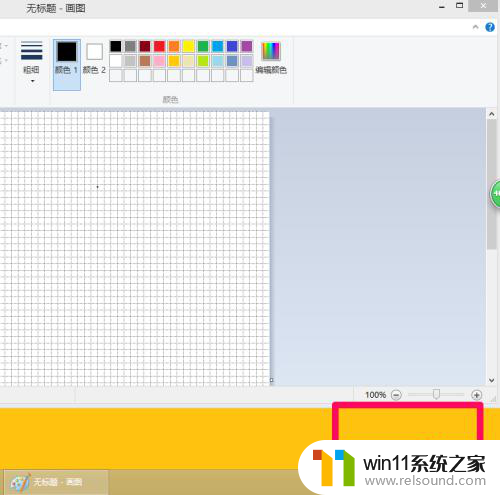
2.然后,在菜单工具中点击"查看"。在"状态栏”面前看一下没有打勾,没有的话打一下勾。
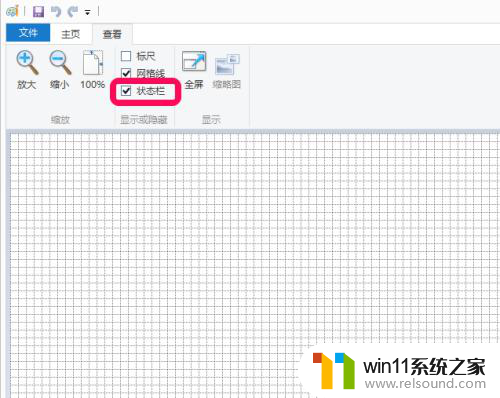
3.接下来,选择"文件”,打开图片位置。
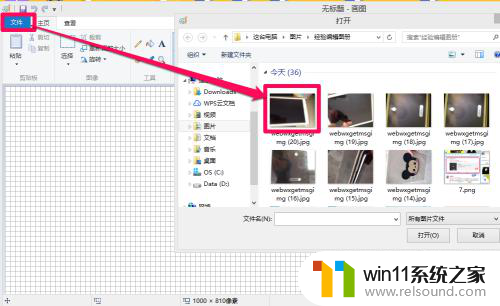
4.再打开自己修改像素的照片。
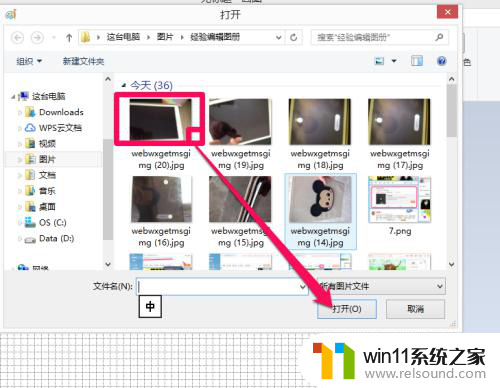
5.在状态栏的大小上面选择像素。如果要修改的像素并不规侧,可以去掉纵横优里面的勾。再输入像素大小。
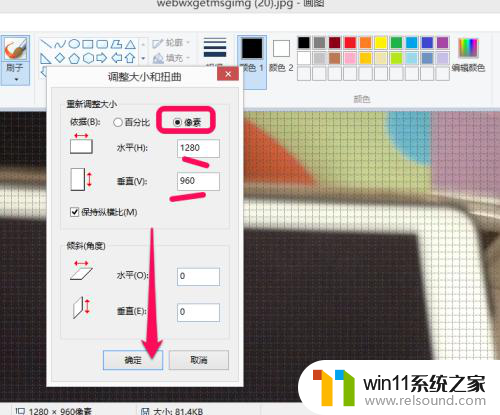
6.最后,点击`文件”。再在下拉框中点击“保存"先择图片存放位置,保存成功。
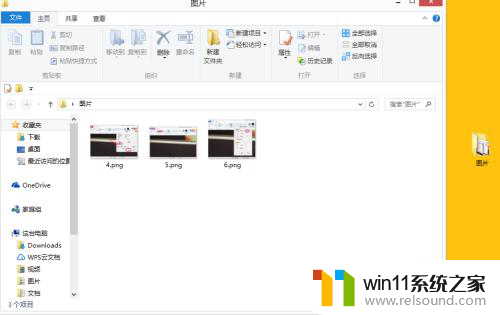
以上就是关于如何改变照片像素的全部内容,如果有遇到相同情况的用户,可以按照小编的方法来解决。















